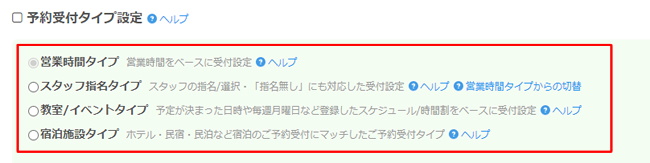「宿泊施設タイプ」基本的な設定
宿泊施設タイプの予約フォームでしたか? 受付タイプが変わらない場合は予約フォームの受付タイプ確認方法をご参照ください。宿泊施設タイプの場合の、調整が必要な基本設定を確認しましょう。
宿泊施設タイプは、お客様がご希望条件を指定して検索をするとご希望に合致するお部屋リストが表示されてご予約のお部屋タイプをお選びいただく形になります。
便利な検索機能を用意するには検索タグを適切に設定しましょう。
たとえば禁煙ルーム、wifi、ペット可といったタグを作成して各お部屋タイプに紐づけます。検索機能について
便利な検索機能を用意するには検索タグを適切に設定しましょう。
たとえば禁煙ルーム、wifi、ペット可といったタグを作成して各お部屋タイプに紐づけます。検索機能について
その他、ご来店前に事前にヒアリングしておきたい様々な事柄を「質問機能」で事前ヒアリングしましょう。ヘルプ
すでにテンプレートからコピーされた質問が登録されていますから不要な質問はこちらで削除します。ヘルプ
質問の編集方法はこちらです。ヘルプ
たとえば質問の選択肢ごとに人数をヒアリングして、オプションとご利用人数を細かくヒアリングすることも可能です。ヘルプ
ご予約のお申込み人数と質問の回答人数の合計が等しくなるように、といった制限も出来て正確なヒアリングが実施できます。ヘルプ
またご予約内容に応じて、あるいは前質問回答内容に応じた質問有無の表示条件もご設定いただけます。「あるご予約内容の際にのみヒアリングしたい」といった質問にご設定ください。ヘルプ
例えばアンケートを取るといったことから、ご予約に際してのオプションをヒアリングしたり
あるいはお部屋の設備やレジャー・アクティビティにおける備品のレンタル希望をヒアリングしておくことも可能です。
一つ選択・複数選択・文章記述式といった質問タイプから回答の必須/任意といった縛りも自在にご調整いただけます。あるいはお部屋の設備やレジャー・アクティビティにおける備品のレンタル希望をヒアリングしておくことも可能です。
すでにテンプレートからコピーされた質問が登録されていますから不要な質問はこちらで削除します。ヘルプ
質問の編集方法はこちらです。ヘルプ
たとえば質問の選択肢ごとに人数をヒアリングして、オプションとご利用人数を細かくヒアリングすることも可能です。ヘルプ
ご予約のお申込み人数と質問の回答人数の合計が等しくなるように、といった制限も出来て正確なヒアリングが実施できます。ヘルプ
またご予約内容に応じて、あるいは前質問回答内容に応じた質問有無の表示条件もご設定いただけます。「あるご予約内容の際にのみヒアリングしたい」といった質問にご設定ください。ヘルプ
ご予約を受け付けたとき、管理者による認否操作時、リマインドメールやサンクスメールなど
ご予約されたお客様には様々なタイミングでシステムから通知メールが送信されます。
この通知メールをあなた(のお店)独自の設定にカスタマイズして、お客様がメールを受け取っても戸惑わないようにしましょう。
まずはメール送信者名を設定しましょう。ヘルプ
またメールの署名(フッター)も設定しましょう。ヘルプ
メールにお客様が直接返信された場合の返信先もあなたの管理するメールアドレスにしましょう。ヘルプ
これでお客様に送信されるメールがあなたのお店からの通知だとお客様に認識していただけます。
ご予約を受け付けた際のお客様宛控えメール内容もカスタマイズできます。控えメールの内容は予約システム全体と予約フォームごとの個別設定があります。
予約システム全体の設定 予約フォームごとの設定
ご予約されたお客様には様々なタイミングでシステムから通知メールが送信されます。
この通知メールをあなた(のお店)独自の設定にカスタマイズして、お客様がメールを受け取っても戸惑わないようにしましょう。
まずはメール送信者名を設定しましょう。ヘルプ
またメールの署名(フッター)も設定しましょう。ヘルプ
メールにお客様が直接返信された場合の返信先もあなたの管理するメールアドレスにしましょう。ヘルプ
これでお客様に送信されるメールがあなたのお店からの通知だとお客様に認識していただけます。
ご予約を受け付けた際のお客様宛控えメール内容もカスタマイズできます。控えメールの内容は予約システム全体と予約フォームごとの個別設定があります。
予約システム全体の設定 予約フォームごとの設定